w10开机提示用户名和密码正确的解决方法【图文】
发布时间:2017-02-18 11:44:16 浏览数:
很多朋友遇到了Win10开机提示用户名和密码不正确的问题,不知道怎么回事。根据网友的描述,出现Win10开机提示用户名和密码不正确后,当点击“确定”后,欢迎屏幕会出现两个相同的账户让你选择,如下图所示。下面就跟大家说说w10开机提示用户名和密码正确的解决方法。
具体方法如下:
1、其实,出现上述问题的原因可能是你在设置了Windows 10 开机自动登录的情况下,又更改了计算机的名称导致的。在欢迎界面选择任何一个账户并输入你的密码(或登录名和密码)。
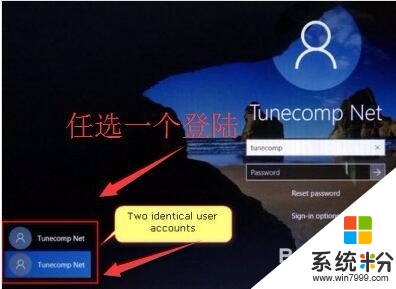
2、成功进入Windows 系统后,按下“Win+R”。

3、在窗口中输入netplwiz (或者输入 control userpasswords2)。
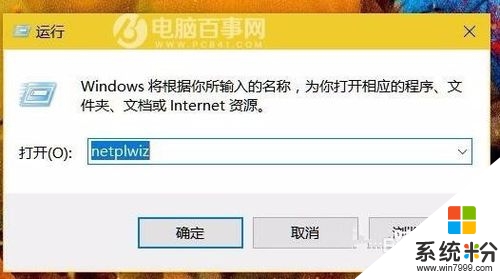
4、勾选“要使用本计算机,用户必须输入用户名和密码(E)”并点击“应用”。
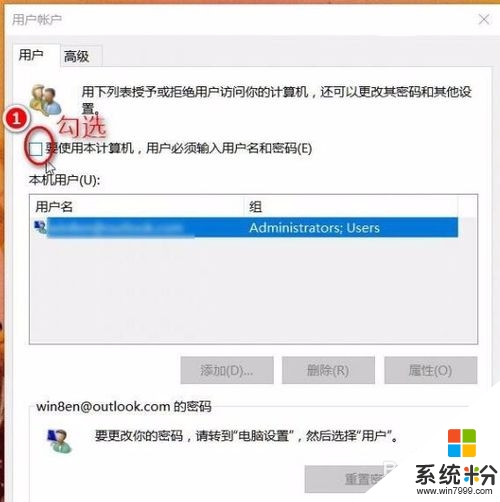
5、然后再将其关闭,即取消勾选。之后系统将恢复正常的自动登录。
【w10开机提示用户名和密码正确的解决方法】通过上述的文章大家就都清楚,电脑系统下载安装使用的过程难免会遇上一些自己难以修复的故障,下次再遇上其他的问题,都欢迎上系统粉官网查找解决的方法。